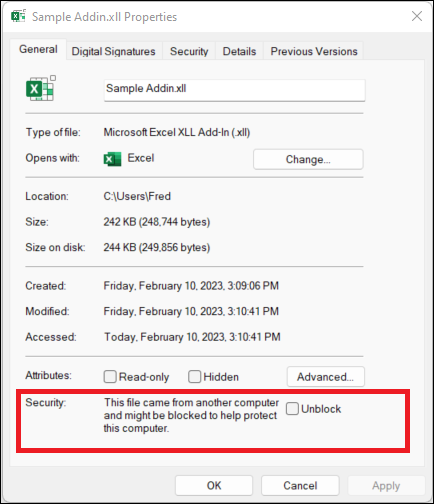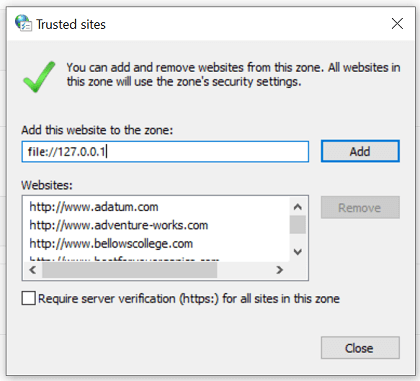Dodatki lahko v Microsoft 365 dodajo veliko funkcionalnosti, pogosto pa jih uporabljajo osebe z slabimi nameni za distribucijo zlonamerne programske opreme nevštetim žrtev.
Dodatki niso potrebni za vsakodnevno uporabo, kot je branje ali urejanjeExcel delovnih zvezkov. V večini primerov lahko naredite vse, kar morate narediti v Excel, ne da bi omogočili izvajanje dodatkov.
A . Datoteka XLL je Excelova datoteka dodatka. Uporabnikom omogoča razširitev funkcionalnosti Microsoft Excela z dodajanjem funkcij po meri ali drugih funkcij.
Mesto, ki ni zaupanja v redu, je mesto, ki ni zaupanja v redu, po navadi v internetu, kjer lahko datoteke shranjujejo druge osebe. Če vi ali vaša organizacija tega mesta niste dodelili kot zaupanja vredno, se to šteje kot zaupanja vredno, ker vira in vsebine datotek ni mogoče potrditi.
Kaj naj zdaj naredim?
Se še vedno sprašujete, če bi morali nadaljevati?
❒ Ali ste pričakovali, da boste prejeli dodatek? Nikoli ne odpirajte datotečno prilogo, ki je niste pričakovali, tudi če se zdi, da jo je poslal nekdo, ki mu zaupate. Napadi z lažnim predstavljanjem pogosto prihajajo od osebe ali organizacije, ki jim zaupate, v prizadevanju, da bi jih odprli.
❒ Ali vas spodbujamo, da omogočite vsebino, ki jo tujec? Pogosta taktika napadalec je ustvariti nekaj pretveza, kot je preklic naročila ali branje pravni dokument. Prenesli boste dodatek in vas poskušali prepričati, da omogočite dodatek. Nobeno legitimno podjetje vas ne boilo, da odprete Excelovo datoteko, če želite preklicati naročilo, dodatkov pa ne potrebujete le za branje delovnega zvezka v Excelu.
❒ Ali vas spodbujamo, da omogočite vsebino prek pojavnega sporočila? Če ste prenesli datoteko s spletnega mesta, boste morda videli pojavna okna ali druga sporočila, ki vas spodbujajo, da omogočite aktivno vsebino. To so tudi pogoste taktike napadalcev in bi vas morali sumiti, da datoteka dejansko ni varna.
Če prenesena datoteka iz interneta ali datoteka, odprta iz omrežnega pogona, želi, da omogočite dodatek, in niste prepričani, kaj ta dodatek naredi, izbrišite to datoteko.
Če ste prepričani, da je dodatek varen in ga želite deblokirati
To lahko naredite na več načinov, odvisno od vaše situacije.
Deblokiranje enega samega dodatka Excel XLL
V večini primerov lahko deblokirate XLL tako, da spremenite lastnosti datoteke tako:
-
Odprite windows Raziskovalec in pojdite v mapo, kamor ste shranili datoteko.
-
Z desno tipko miške kliknite datoteko in v priročnem meniju izberite Lastnosti.
-
Na dnu zavihka Splošno potrdite polje Deblokiraj in izberite V redu.
Deblokiranje vseh datotek v določenem omrežnem pogonu ali na spletnem mestu
Če pogosto prenašate datoteke ali neposredno odpirate datoteke z zaupanja vrednega mesta v oblaku, na primer s spletnega mesta podjetja ali notranjega datotenega strežnika, lahko spletno mesto nastavite kot zaupanja vredno mesto v sistemu Windows, tako da datoteke XLL s spletnega mesta ne bodo preverjene.
Pomembno: Če uporabite to nastavitev, boste zaupali vsem datotekam s tega mesta, zato to naredite le, če veste, da so vse datoteke, odprte s tega mesta, zaupanja vredne.
-
Tapnite gumb za začetni meni ali tipko Windows in vnesite Internetne možnosti.
-
V rezultatih iskanja izberite Internetne možnosti in prikaže se pogovorno okno Internetne lastnosti.
-
Na zavihku Varnost izberite Zaupanja vredna mesta, nato pa izberite Mesta.
-
Vnesite URL spletnega mesta ali strežnika, ki vsebuje datoteke storitve Microsoft 365 z datotekami XLL, ki jih želite zagnati, in nato izberite Dodaj.
Opomba: Če želite dodati URL-je, ki se začnejo z http:// omrežnimi pogoni, počistite polje Zahtevaj preverjanje strežnika (https:) za vsa mesta v tem območju.
-
Izberite Zapri in nato V redu.
Za več informacij izberite spodnji naslov
Če vam je bila datoteka, ki jo želite zaupati, poslana po e-pošti, lahko:
-
Shranite ga v OneDrive, preden ga odprete.-ali-
-
Shranite ga na trdi disk računalnika in sledite zgornjim navodilom za deblokiranje ene datoteke.
Če veste, da je vir dodatkov oseba ali podjetje, ki ga poznate, ga lahko dodate kot zaupanja vrednega založnika, da deblokirate ta dodatek in morebitne prihodnje dodatke, ki jih izdajatelj podpiše z istim potrdilom.
Najprej morate deblokirati to določeno datoteko po zgornjih navodilih. Nato lahko dodate založnika kot zaupanja vrednega založnika, da bodo prihodnji dodatki delovali nemoteno.
Če želite več informacij, glejte Dodajanje, odstranjevanje ali ogled zaupanja vrednega založnika.
Če imate v računalniku določeno mapo z veliko blokiranimi datotekami in želite zaupati vsaki datoteki v tej mapi, jo lahko dodate kot zaupanja vredno mesto.
Opozorilo: To naredite le, če veste, da so vse tukaj shranjene datoteke zaupanja vredne.
V Excelu:
-
Izberite Datoteka> Možnosti.
-
Izberite Središče zaupanja >Nastavitve središča zaupanja >Zaupanja vredna mesta.
-
Izberite Dodaj novo mesto.
-
Izberite Prebrskaj , da poiščete mapo, izberite mapo in nato V redu.
Če potrebujete čas za spreminjanje poteka dela za deblokiranje dodatkov z enim od zgornjih načinov, lahko izberete dodatno opozorilo za dodatke Excel XLL, ki prihajajo z mest, ki niso zaupanja v zaupanja v redu, ko jih omogočite.
Pomembno: To lahko naredite le kot začasno merilo za deblokiranje excelovih dodatkov XLL.
Če želite namesto bloka prejeti opozorilo, morate v register sistema Windows dodati vrednost.
Pomembno: V spodnjih korakih je opisano spreminjanje registra. Če register spremenite nepravilno registra, lahko pride do resnih težav. Natančno upoštevajte ta navodila. Za dodatno varnost pred spreminjanjem registra ustvarite varnostno kopijo registra. Če pride do težave, lahko register obnovite. Če želite več informacij o varnostnem kopiranju in obnovitvi registra, si oglejte članek Kako varnostno kopirati in obnoviti register v sistemu Windows.
Odpiranje urejevalnika registra
-
Če želite odpreti Urejevalnik, kliknite Start, zaženi, vnesite regedit in kliknite V redu.
-
Varnostno kopirajte register .
-
Preden spremenite register, je vedno najbolje, da ustvarite varnostno kopijo trenutnega registra. Izberite Datoteka > Izvozi in ustvarite datoteko za izvoz registra. Nastavite obseg izvoza na Vse in ga poimenujte tako, kot je na primer »Varnostna kopija registra«.
Namig: Če želite več informacij, glejte Kako varnostno kopirati in obnoviti register v sistemu Windows.
-
Premaknite se do te tipke:
HKEY_CURRENT_USER\SOFTWARE\Microsoft\Office\16.0\Excel\Security
-
Dodajte novo vrednost: Izberite Uredi > Novo > DWORD (32-bitna) Vrednost, da ustvarite vrednost.
-
Poimenujte ključ: BlockXLLFromInternet
-
Izberite Uredi > Spremeni in nastavite podatke Vrednost na 0.
-
Izhod iz registra Urejevalnik
-
V celoti zaprite Excel
Pomembno: Če želite, da ta sprememba začne veljati, morate v celoti zapreti In znova odpreti Excel.
Ali še vedno ne morete deblokirati dodatka?
Obiščite skupnost Microsoft Answers in si oglejte, kaj so povedali drugi, ali pa postavite svoja vprašanja.
Več informacij
Makri v datotekah Microsoft 365
Kako lahko zlonamerna programska oprema okuži vaš računalnik